Sådan laver du YouTube-klip: Social Media Examiner
Youtube Shorts Youtube / / July 20, 2022
Leder du efter kreative måder at bruge video på på tværs af sociale kanaler? Vil du promovere dit eget YouTube-indhold eller dele uddrag af andre skaberes indhold?
I denne artikel lærer du, hvordan du opretter et YouTube-klip, som du kan dele på tværs af din virksomheds marketingkanaler.
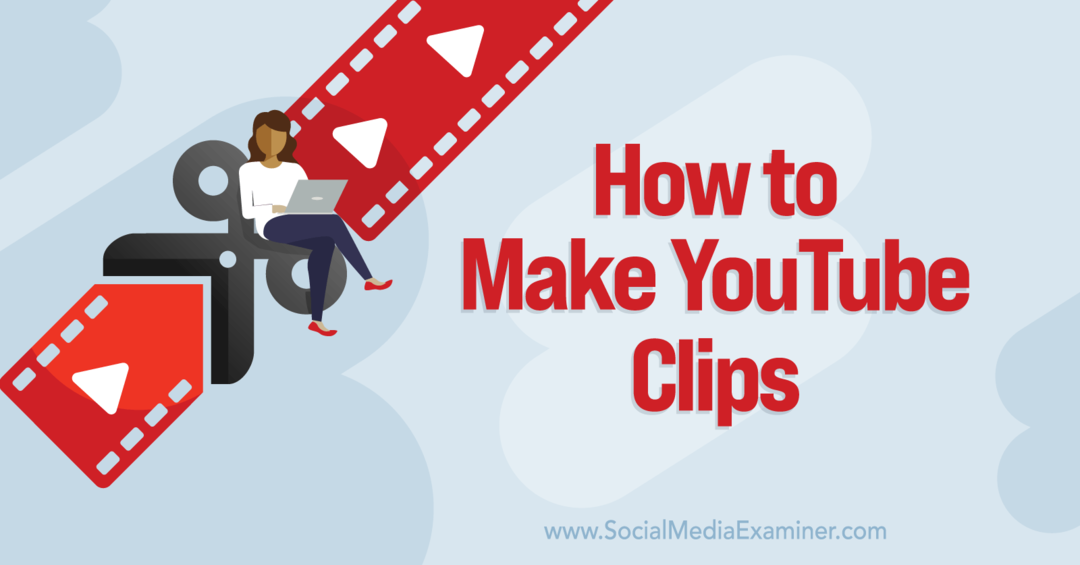
Hvad er et YouTube-klip?
YouTube-klip er kortere uddrag skabt af længere videoer. Alle klip indeholder et link til det hele YouTube video. Enhver YouTube-bruger kan oprette klip fra deres eget eller andre kanalers indhold. Når du har oprettet et klip, kan du nemt dele det på tværs af sociale medier og andre marketingkanaler for at drive trafik tilbage til den originale video.
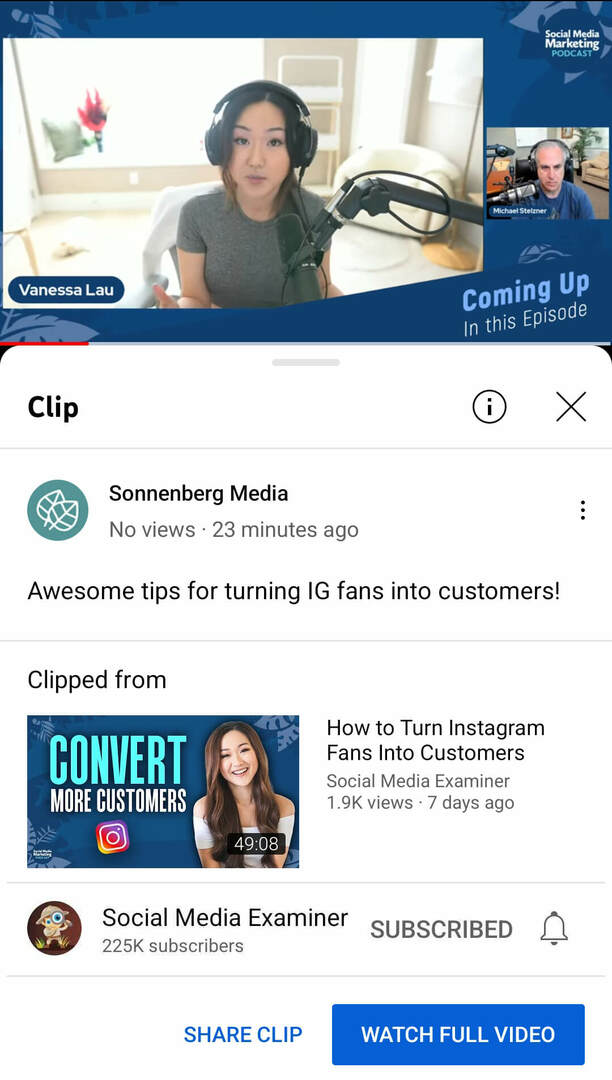
Klip er gode teasere til længere videoer, så de er ideelle til at skabe interesse og skabe YouTube-visninger. Fordi de er korte uddrag, lader de dig også fremhæve vigtige takeaways eller uimodståelige hooks fra længere videoer. Nedenfor vil vi dække nogle specifikke brugssager.
Specifikationer for YouTube-klip
YouTube-klip skal være mindst 5 sekunder lange, og de kan vare op til 60 sekunder. Du kan klippe ethvert 5- til 60-sekunders segment, du kan lide, og du kan oprette flere klip fra den samme YouTube-video.
Men du kan ikke klippe hver YouTube video. For at være berettiget til klip skal videoer være mindst 2 minutter lange YouTube Shorts ikke berettiget til klip. Hvis din video er kvalificeret til klip, vil du se et saksikon i menulinjen under videoen.
Hvor finder du dine YouTube-klip
Når du begynder at oprette klip, kan du finde dem alle organiseret i dit YouTube-kanalbibliotek. Fra menuen til venstre skal du åbne fanen Dine klip. Du kan klikke på et hvilket som helst klip for at se det igen, eller du kan klikke på de tre prikker under ethvert klip for at dele eller slette indholdet.
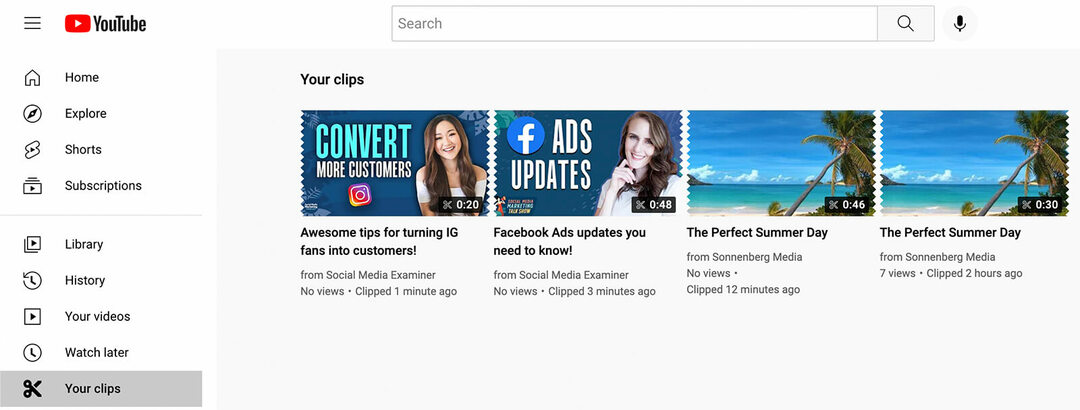
Sådan tilmelder du dig eller fravælger at tillade seere at oprette YouTube-klip fra dine videoer
Som standard er alle ikke-private YouTube-videoer, der varer mindst 2 minutter, kvalificerede til klip. Så hvis du vil begynde at klippe dit eget indhold eller tillade abonnenter at oprette klip fra dine videoer, behøver du ikke foretage dig yderligere.
hvis du ikke vil have YouTube-brugere til at oprette klip fra dine videoer, skal du fravælge det. Åbn YouTube Studio, og naviger til menuen Indstillinger. Klik på fanen Kanal og gå til Avancerede indstillinger. Rul derefter ned og fjern markeringen i feltet Tillad seere at klippe mit indhold.
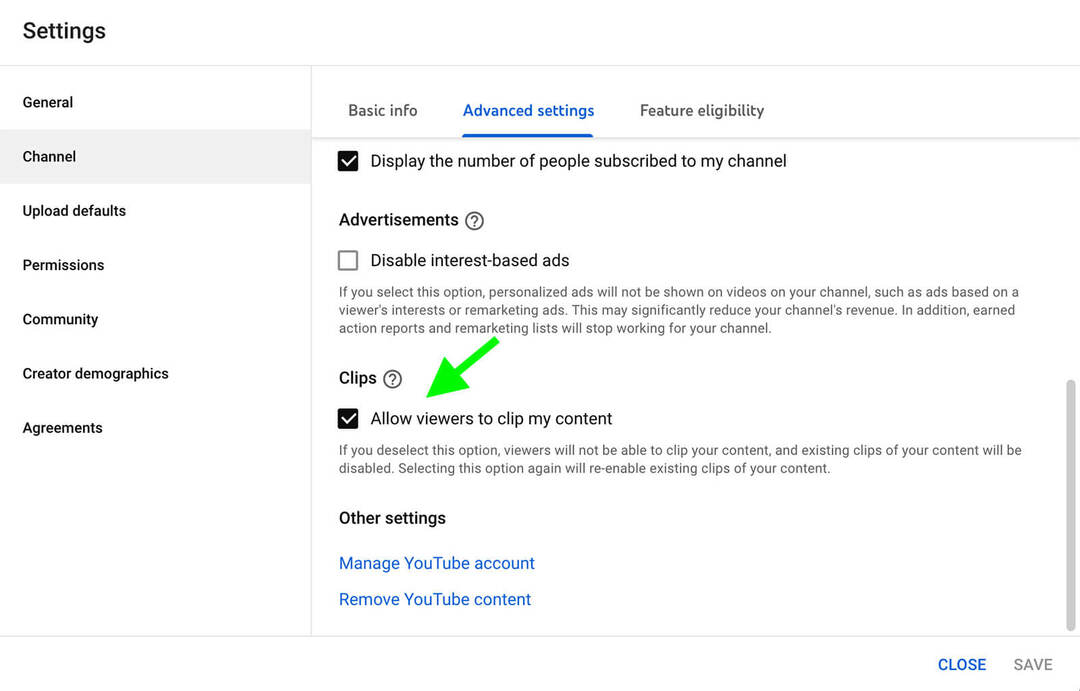
Selvom du ikke kan indstille klippræferencer for individuelle videoer, giver YouTube dig en vis kontrol over, hvem der kan oprette dem, og hvad de kan skrive i beskrivelsen. Sådan gør du:
- For at blokere en bruger i at klippe dit indhold skal du tilføje deres kanal-URL til din liste over skjulte brugere. I dine YouTube Studio-indstillinger skal du gå til fanen Fællesskab og indsætte URL'en i feltet Skjulte brugere.
- Bloker ordene for at forhindre brugere i at bruge bestemte ord i deres klipbeskrivelser. Rul lidt længere ned på fanen Fællesskab, og indtast forbudte ord i boksen Blokerede ord.
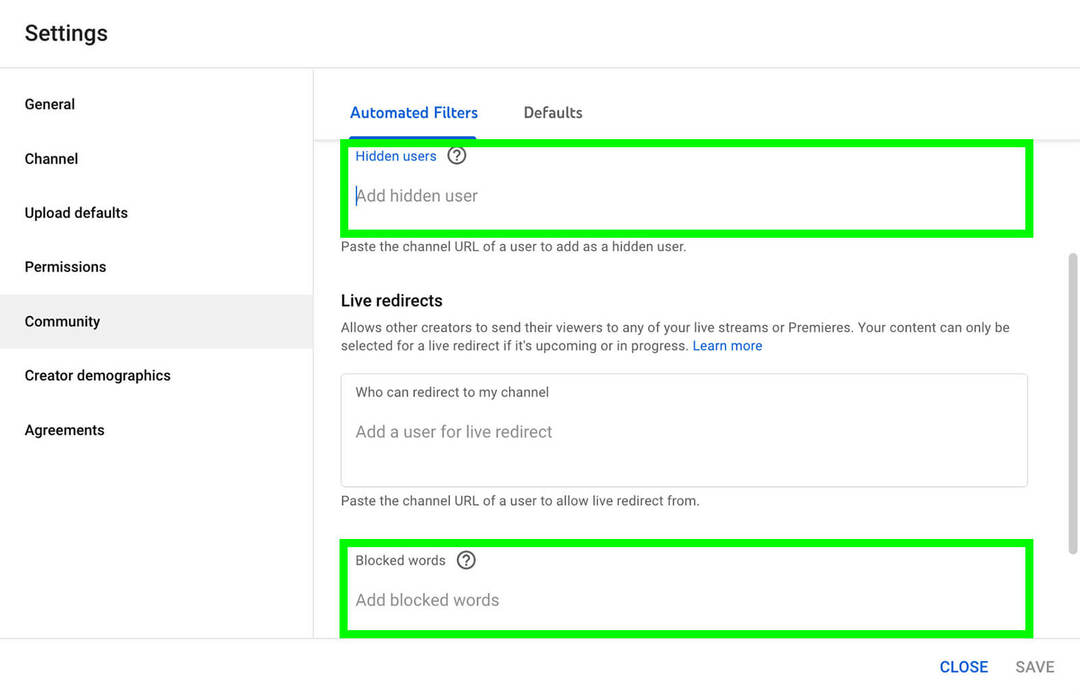
#1: Sådan opretter du et YouTube-klip fra dit eget YouTube-videoindhold
Lad os først se på at oprette klip fra din egen kanals indhold ved hjælp af en desktopbrowser. Start med at logge ind på din YouTube-konto, og find derefter den video, du vil klippe. Du kan bruge enten YouTube-grænsefladen eller YouTube Studio-dashboardet til at gennemse eller søge i dit kanalindhold.
Klik for at åbne den video, du vil klippe. Hvis det er kvalificeret, vil du se en klip-knap med et saksikon under videoen. Du kan klikke på knappen når som helst under videoen. Der er ingen grund til at vente eller springe frem, indtil det øjeblik, du vil klippe, vises på skærmen.
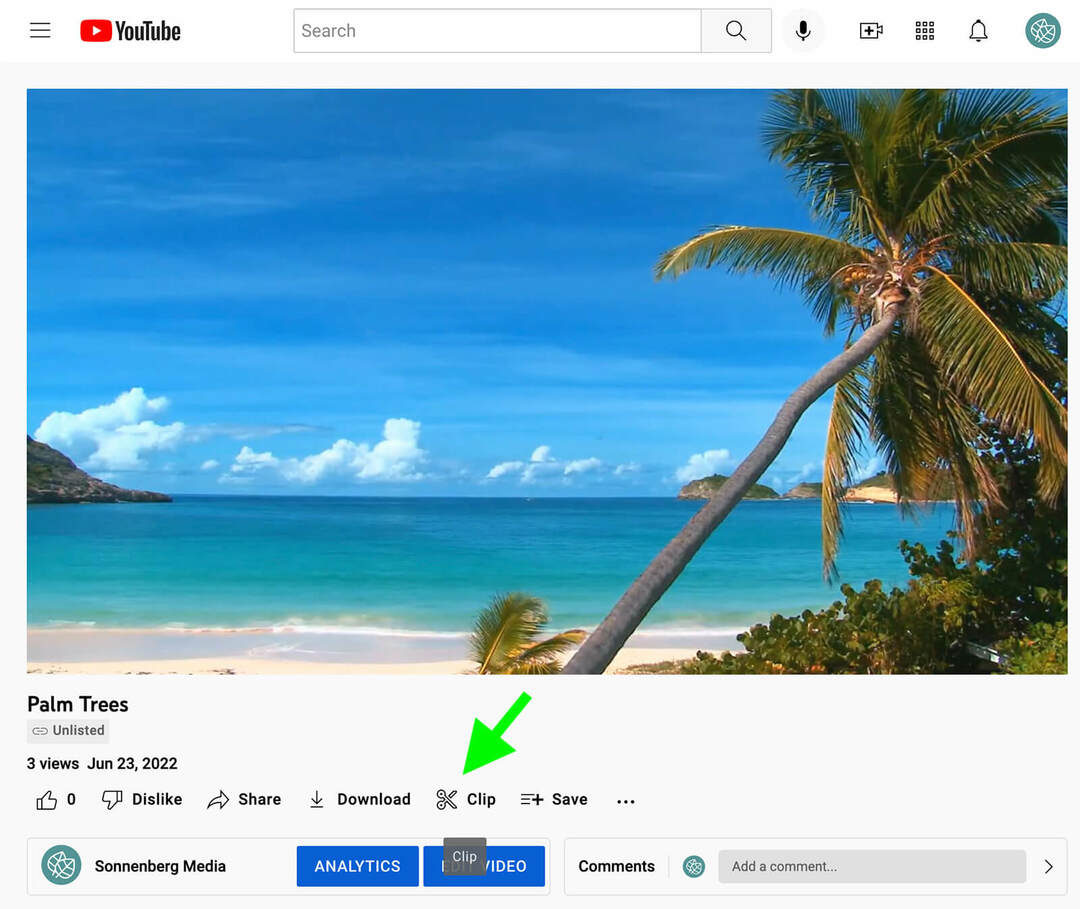
Når du klikker på knappen Klip, vil YouTube-klipgrænsefladen automatisk poppe op på din skærm. Giv klippet en kort titel eller skriv en kort beskrivelse for at forklare, hvad du vil fremhæve. YouTube giver dig op til 140 tegn at arbejde med.
Brug derefter skyderen til at justere klippet. Du kan bruge skyderen til at justere start- og slutpunktet eller flytte den for at klippe en helt anden del af videoen. Alternativt kan du indtaste tidsstemplet for begyndelsen eller slutningen af klippet. Dit klip kan strække sig over op til 60 sekunder.
Din guide til fremtidens erhvervsliv

Web3-renæssancen åbner nye muligheder for iværksættere, skabere og marketingfolk, der er klar til at omfavne ændringerne. Men hvem kan du stole på?
Introduktion til Crypto Business Conference; en førsteklasses begivenhed for alle, der ønsker at lære at sætte Web3 til at fungere for deres virksomhed.
Slut dig til os i det solrige San Diego, Californien, til den første kryptokonference nogensinde for forretningspionerer... ikke finans- og teknologinørder. Du får handlekraftige, forretningsopbyggende ideer fra gennemprøvede innovatører – uden al den tekniske jargon.
KRÆV DIT SÆDE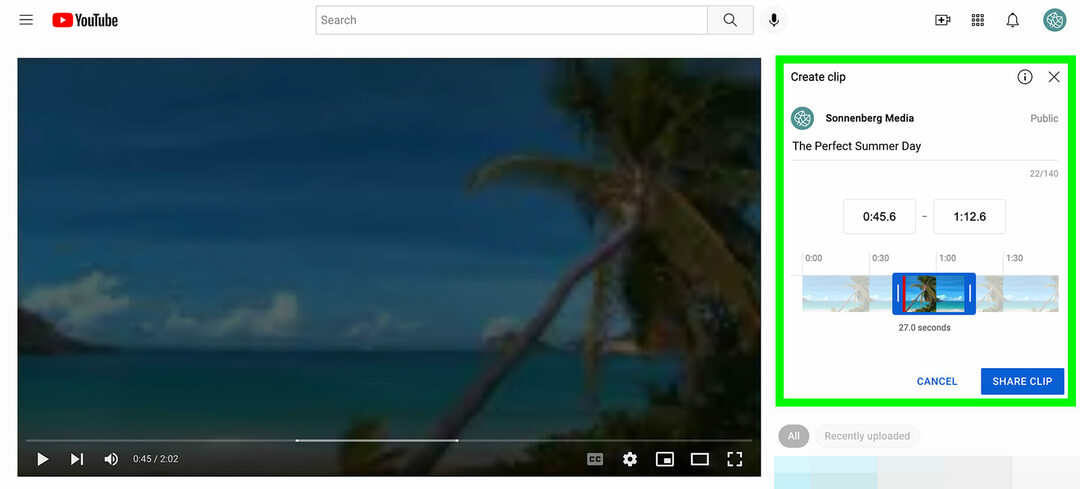
Mens du bruger redigeringsværktøjerne, viser YouTube-vinduet dit valgte klip i en loop. Du kan se (og gense) det for at sikre, at klippet indeholder det nøjagtige indhold, du vil dele. Når du er tilfreds med klippet, skal du klikke på knappen Klip.
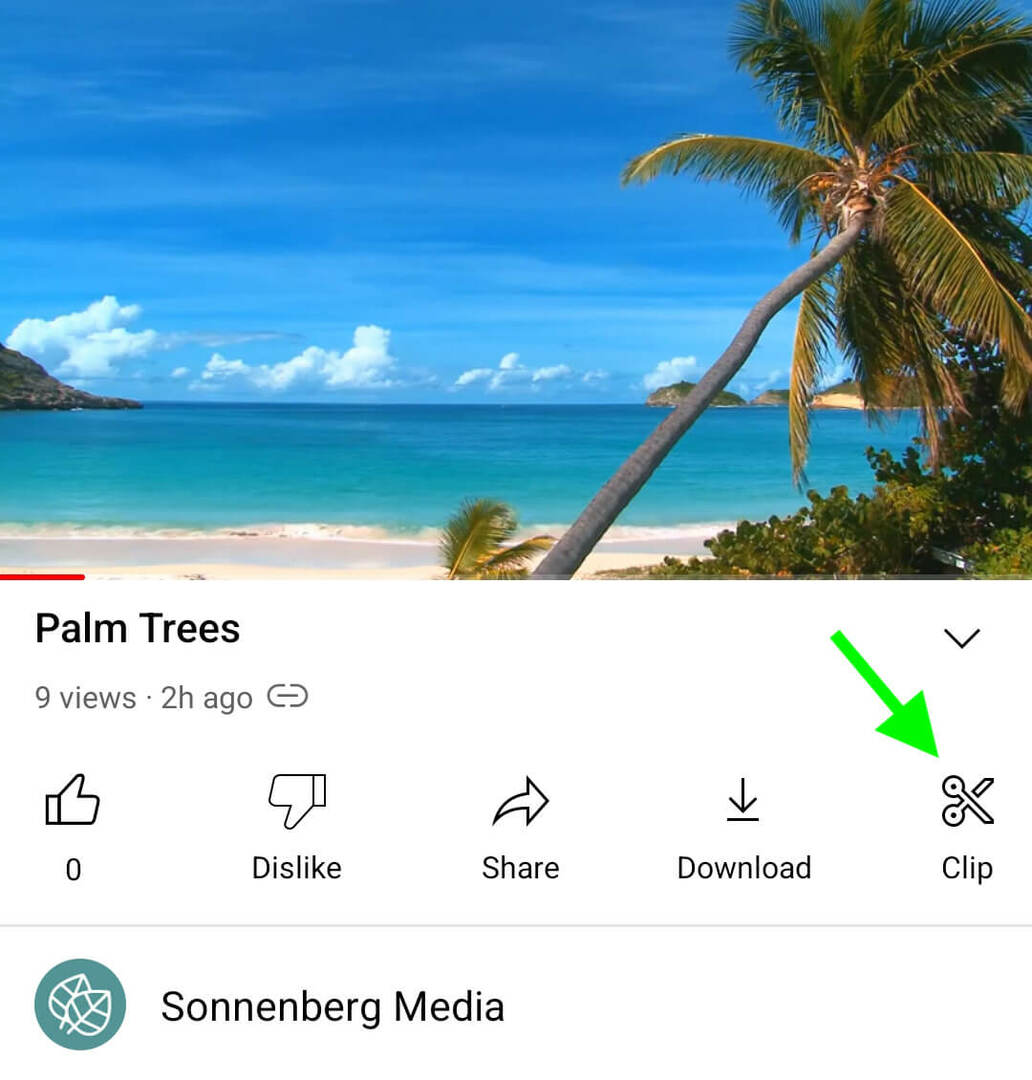
Du kan bruge en lignende arbejdsgang til at oprette klip fra YouTube-appen. Åbn en af din kanals videoer, og tryk på knappen Klip i menulinjen. Giv klippet et navn, og brug derefter skyderen til at time klippet perfekt. Tryk på knappen Del klip for at afslutte oprettelsen af klippet.
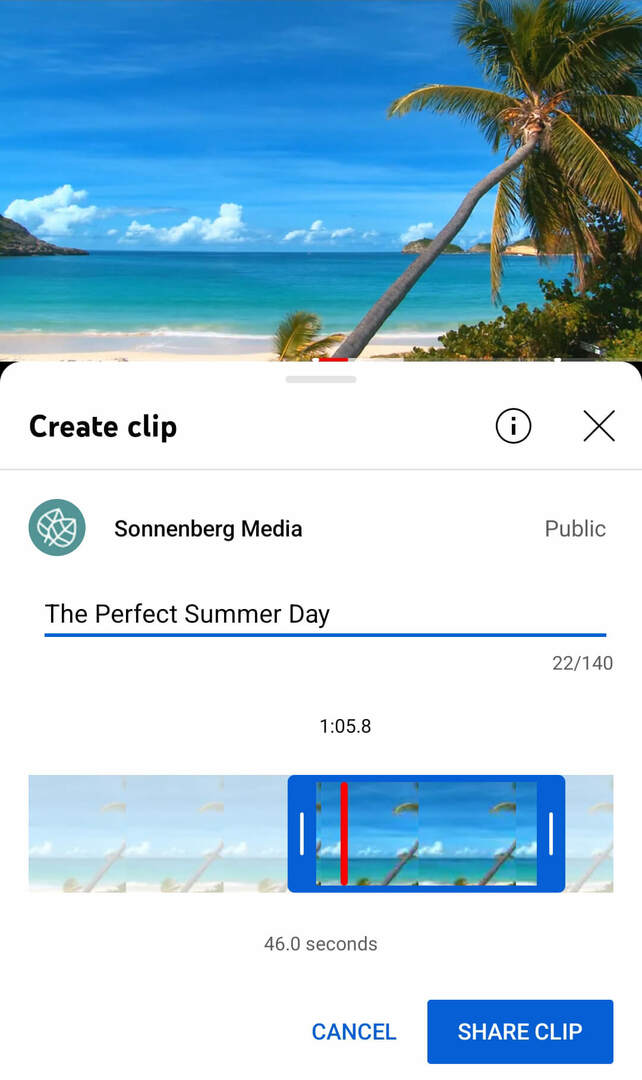
Uanset om du bruger en computerbrowser eller YouTube-mobilappen til at oprette et klip, vil du se en pop op med delingsmuligheder. Vi dækker processen med at dele klip nedenfor.
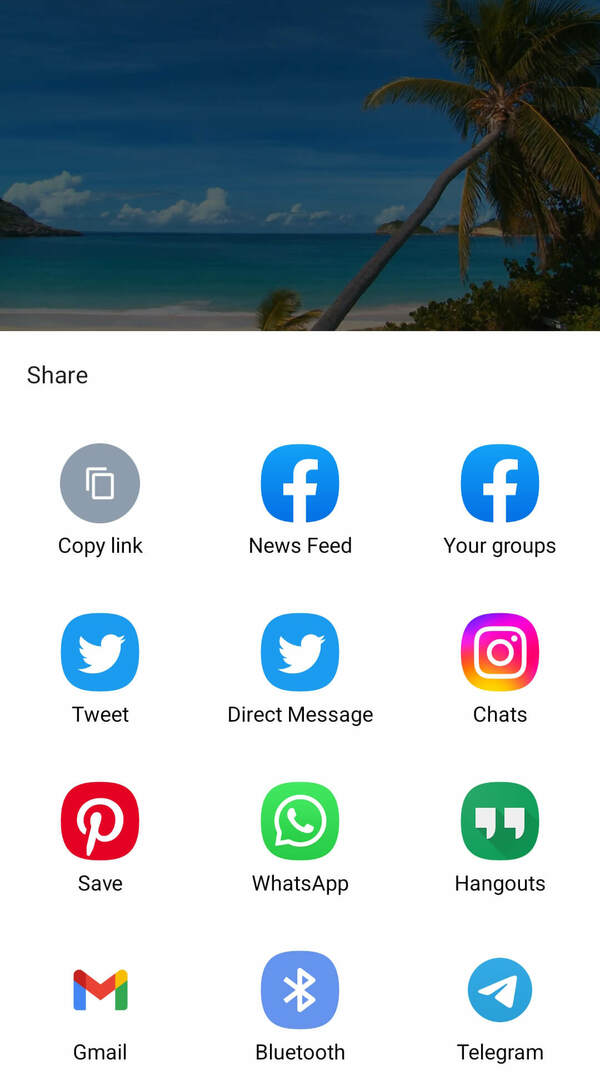
#2: Sådan opretter du et YouTube-klip fra andres YouTube-videoindhold
At oprette klip fra din virksomheds eget YouTube-indhold er en fantastisk måde at dele dine videoer uden for din kanal. Men du kan også oprette klip fra andre kanalers indhold, så længe videoerne er kvalificerede til klipning.
For at klippe andre kanalers indhold skal du gentage den samme arbejdsgang ovenfor. Når du finder en video, du vil dele, skal du klikke på knappen Klip for at komme i gang.
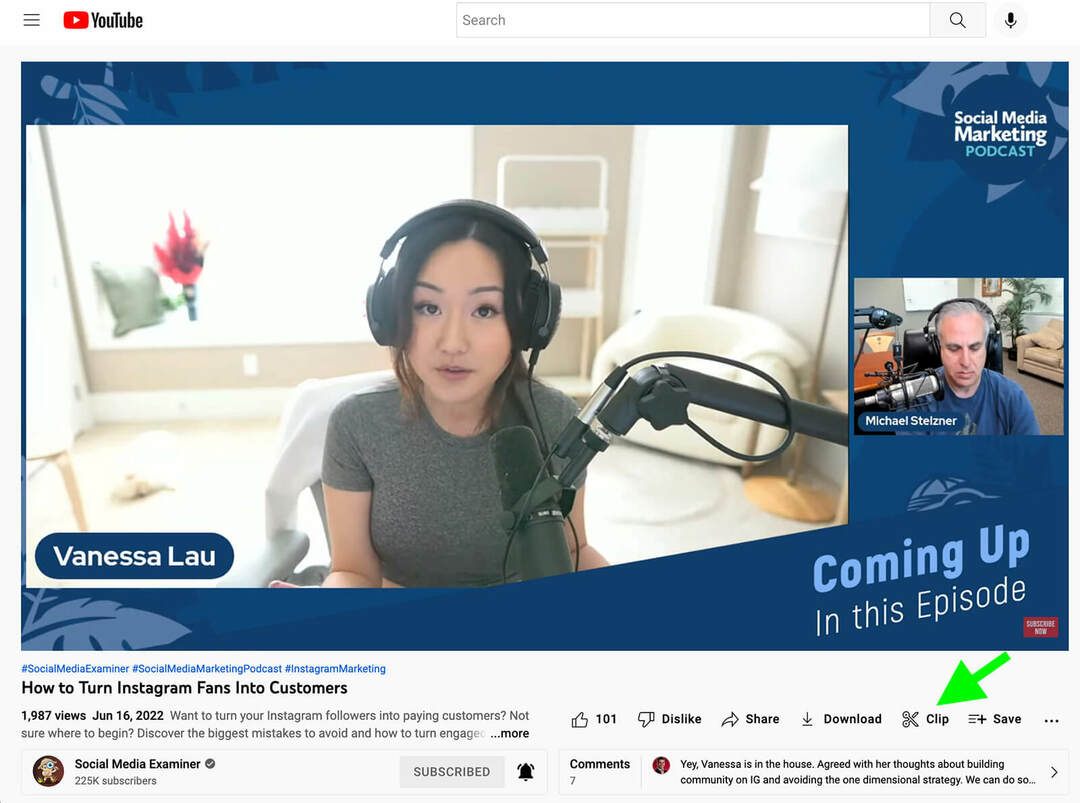
Giv klippet en titel, og juster timingen, så du kan dele den præcise sektion, du ønsker.
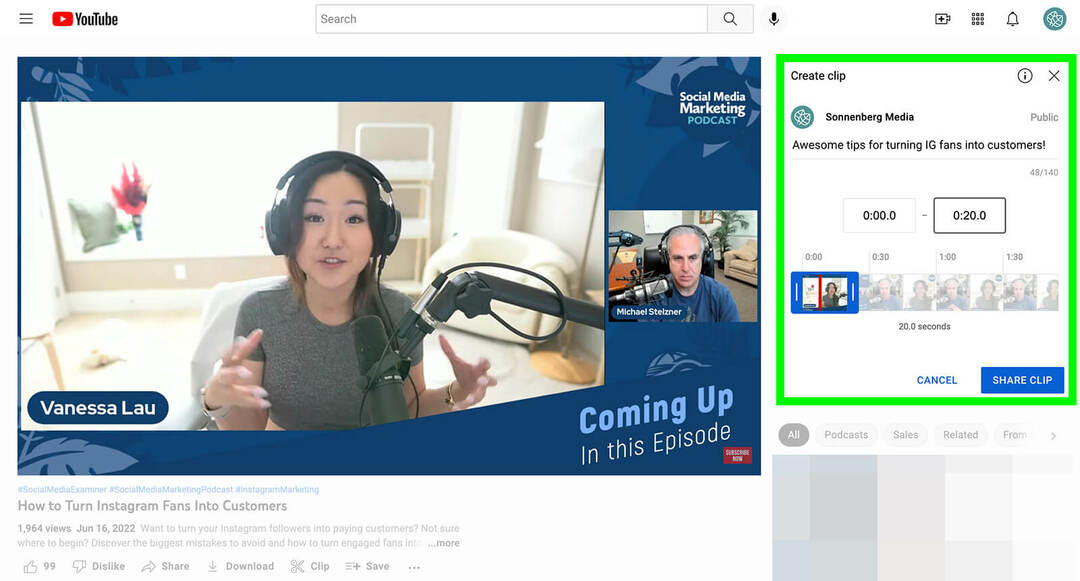
Med YouTube-appen kan du trykke på Klip-knappen under enhver video eller livestream, du vil dele. Giv klippet en titel, juster timingen, og tryk på knappen Del klip, når du er klar til at dele med dit publikum.
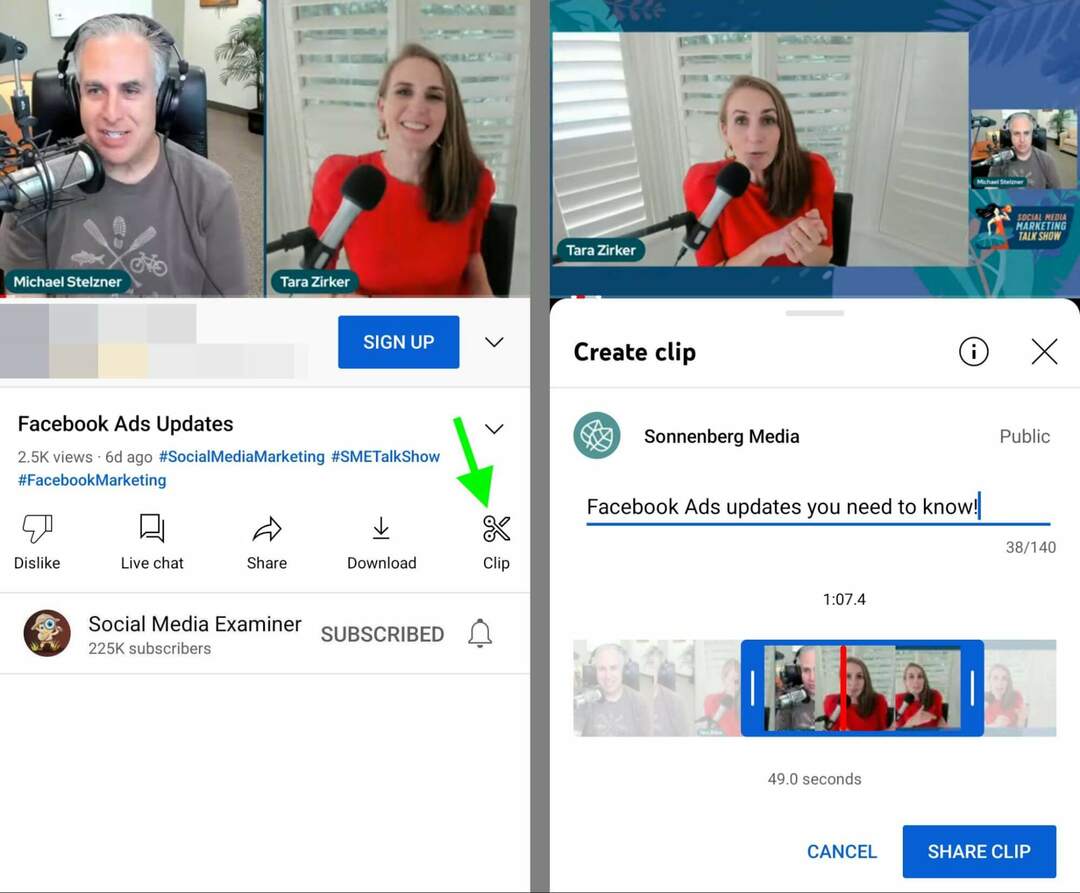
#3: Sådan deler du YouTube-klip på YouTube
Når du opretter et klip, dukker der automatisk en Del-boks op på skærmen. Under de sociale ikoner vil du se et direkte link til dit klip. Kopiér linket, og indsæt det hvor som helst du vil dele.

For eksempel kan du dele links til klip i YouTube-kommentarer, hvis du vil henvise seerne til et specifikt segment af en video. Du kan også dele kliplinks i YouTube-fællesskabsindlæg for at drille hele videoen.
Start sociale projekter hurtigere og nemmere

Leder du efter en indholdsskaber, kampagneleder eller strateg til dine sociale kanaler eller et særligt projekt?
Find den rigtige ekspert til selv det mest komplicerede projekt eller kampagne med blot et par klik med vores nye FindHelp-markedsplads. Du vil have mere tid til at fokusere på andre områder af din virksomhed uden at ofre din sociale tilstedeværelse. Gennemse højt kvalificerede Facebook- og Instagram-eksperter i dag.
FIND HJÆLP I DAGEnhver, der klikker på disse links, vil gå direkte til en klipside som den, der er vist nedenfor. Siden viser klippet i en loop, og brugere kan klikke på knappen Se hele videoen i øverste højre hjørne for at se indholdet i sin helhed. Seere kan også klikke på linket Del klip for at distribuere det til deres eget publikum.
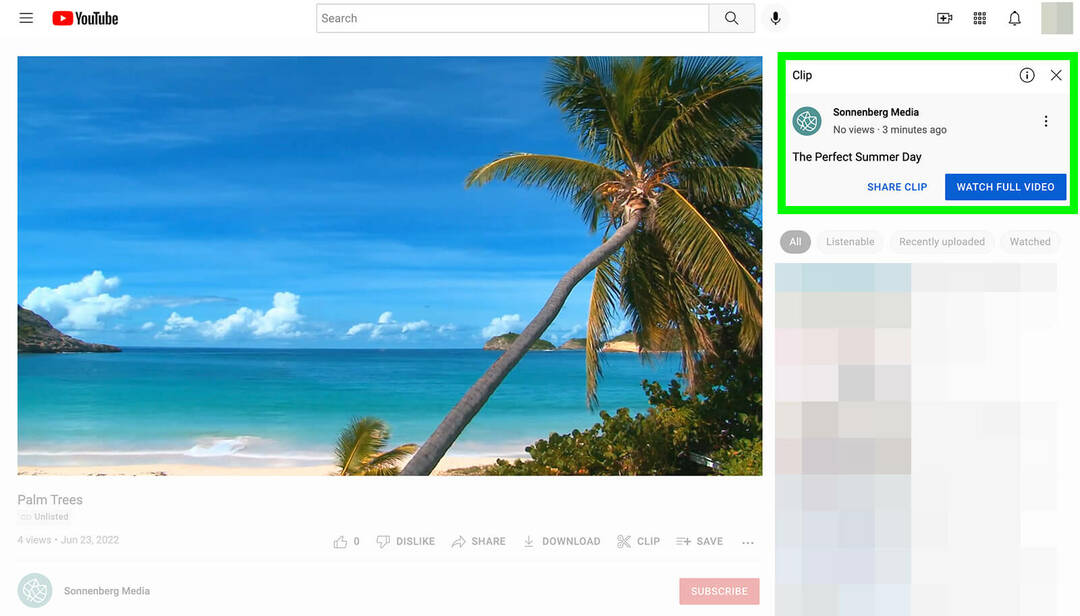
#4: Sådan deler du YouTube-klip på andre sociale medieplatforme
En af de største fordele ved YouTube-klip er, at du nemt kan dele dem uden for videoplatformen. Lad os se på, hvordan man deler klip på store sociale mediekanaler.
Sådan deler du et YouTube-klip på Instagram
Det er vanskeligt at dele YouTube-indhold til Instagram-indlæg uden tredjepartsapps og akavede arbejdsgange. I stedet for at oprette en rulle eller et videoopslag til dit klip, kan du oprette en historie eller dele via DM'er.

Fra YouTube-mobilappen skal du trykke for at dele dit klip og vælge Instagram fra listen over muligheder. Instagram-appen åbner automatisk og foreslår personer eller virksomheder, du har sendt beskeder med for nylig. Tryk for at sende til en foreslået kontakt, eller brug søgelinjen til at finde en anden Instagram-profil.
Hvis du vil dele med Instagram fra en desktopbrowser, er det nemmest at promovere kliplinks via Stories. I Meta Business Suite skal du oprette en ny historie og uploade et skærmbillede eller et miniaturebillede fra videoen. Tilføj derefter et linkklistermærke med et direkte link til dit YouTube-klip. Medtag en opfordring til handling, der beder seerne om at trykke for at se dit klip.
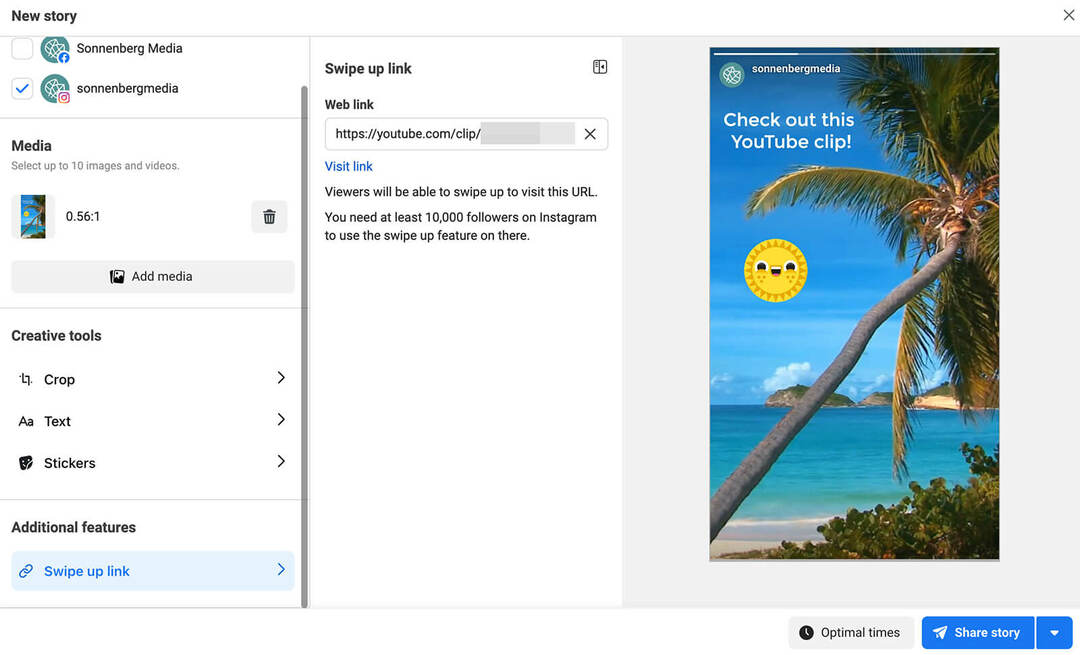
Sådan deler du et YouTube-klip på Twitter
For at dele et YouTube-klip med Twitter i en desktopbrowser skal du klikke på Twitter-ikonet i klippets Del-felt. Twitter åbnes øjeblikkeligt i en ny fane, og et nyt tweet genereres automatisk. Standardteksten inkluderer navnet på den originale video, et link til klippet og en @YouTube-omtale.
Bemærk, at YouTube automatisk opretter et nyt tweet til den Twitter-konto, du i øjeblikket har åben. Hvis du vil tweete fra en anden Twitter-konto, skal du lukke dialogboksen og skifte til den korrekte konto. Gå derefter tilbage til YouTube-fanen og videredel til Twitter.
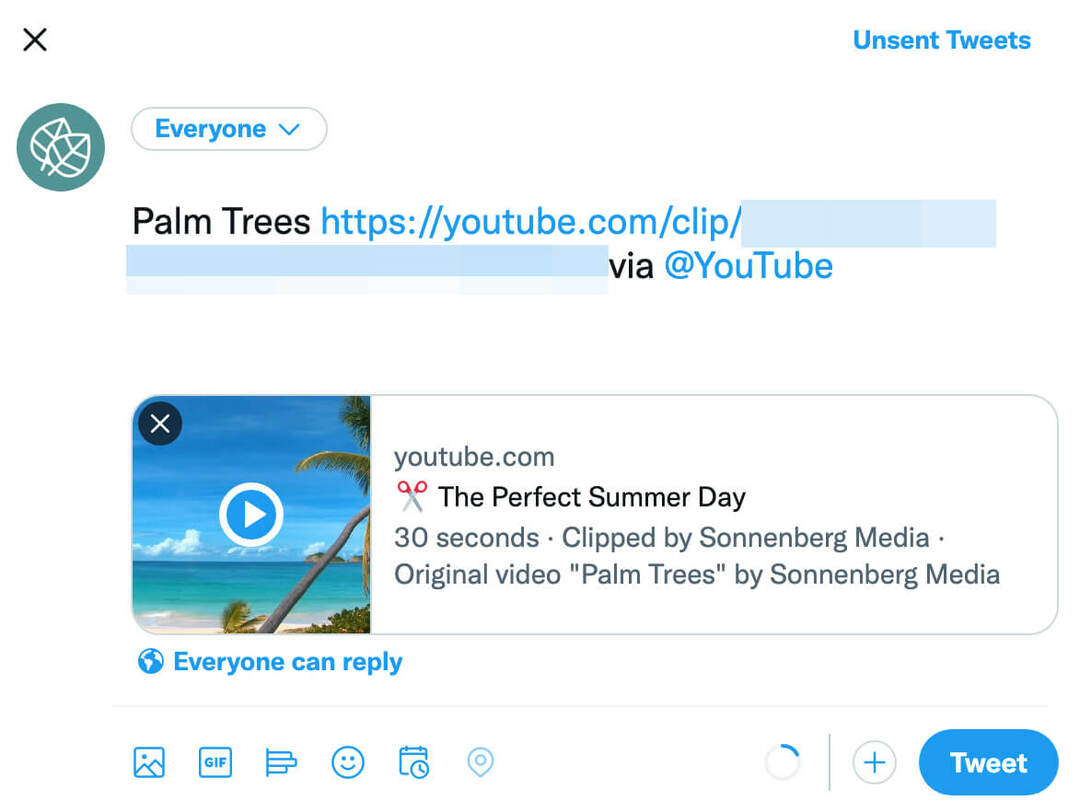
Alternativt har du mulighed for at kopiere det direkte link til YouTube-klippet og indsætte det i et nyt tweet. Twitter forvandler automatisk linket til et klikbart kort, der viser et miniaturebillede fra videoen og klippets detaljer.
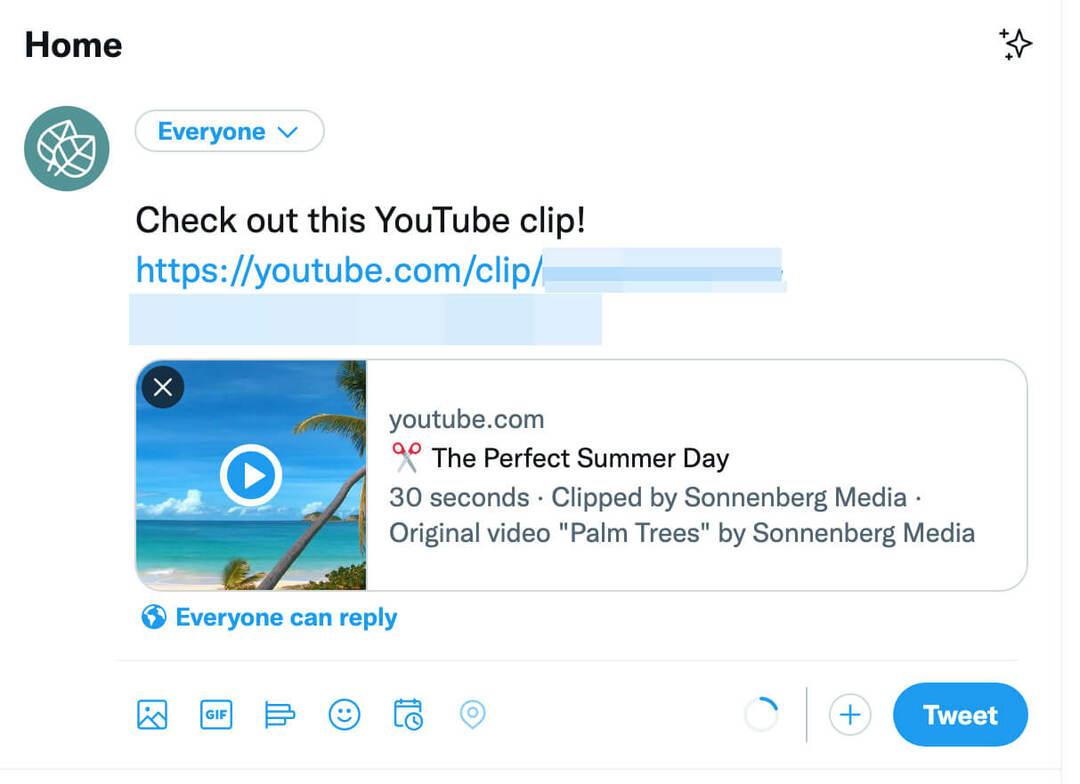
Twitter-mobilappen giver dig også mulighed for at dele YouTube-klip via DM'er. Vælg Twitter Direct Messages fra listen over muligheder, og vælg en modtager. Skriv derefter en besked og del dit klip.
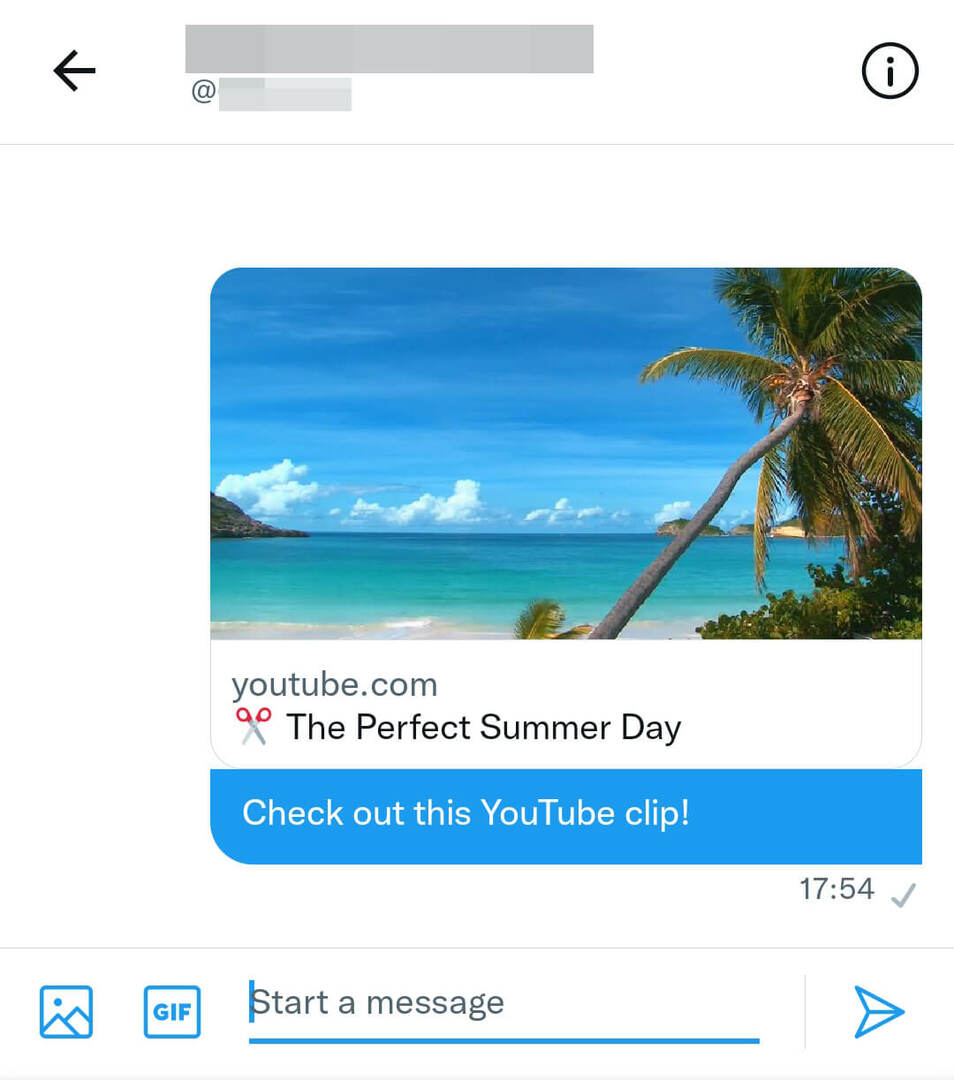
Sådan deler du et YouTube-klip på Facebook
I lighed med Twitter understøtter Facebook linkdeling fra YouTube. Det betyder, at du kan kopiere linket til dit klip i en desktopbrowser og indsætte det i et nyt opslag på din Facebook-side.
For at gemme et trin, kan du blot klikke på Facebook-ikonet i YouTube-klip Del-boksen. En Facebook-delingsdialog åbnes automatisk i en ny fane. Men bemærk, at Facebook-dialogen som standard deler indholdet på din personlige profil.
For at skifte til en Facebook-side eller -gruppe skal du bruge rullemenuen i øverste venstre hjørne. Vælg Del på en side, du administrerer, og vælg den korrekte side fra den ekstra rullemenu, der vises. Skriv derefter en billedtekst og klik på knappen Send til Facebook. Bemærk, at det ikke er muligt at planlægge YouTube-klipdelinger ved hjælp af denne arbejdsgang.
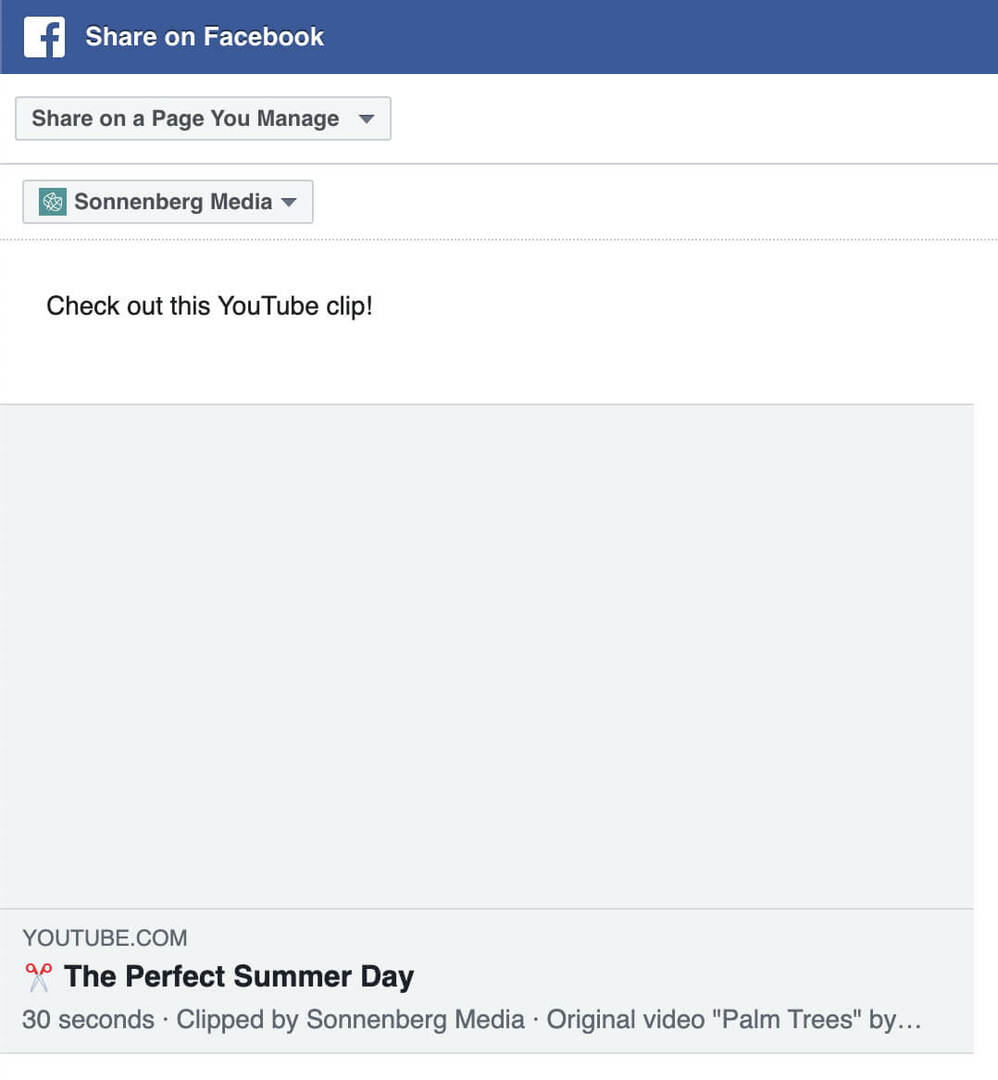
I YouTube-mobilappen kan du trykke på Facebook-grupper for at dele dit klip direkte med en gruppe. For at dele til en Facebook-side skal du vælge Business Suite fra listen over muligheder. Vælg en side, skriv en billedtekst, og publicer klippet på din side med det samme.
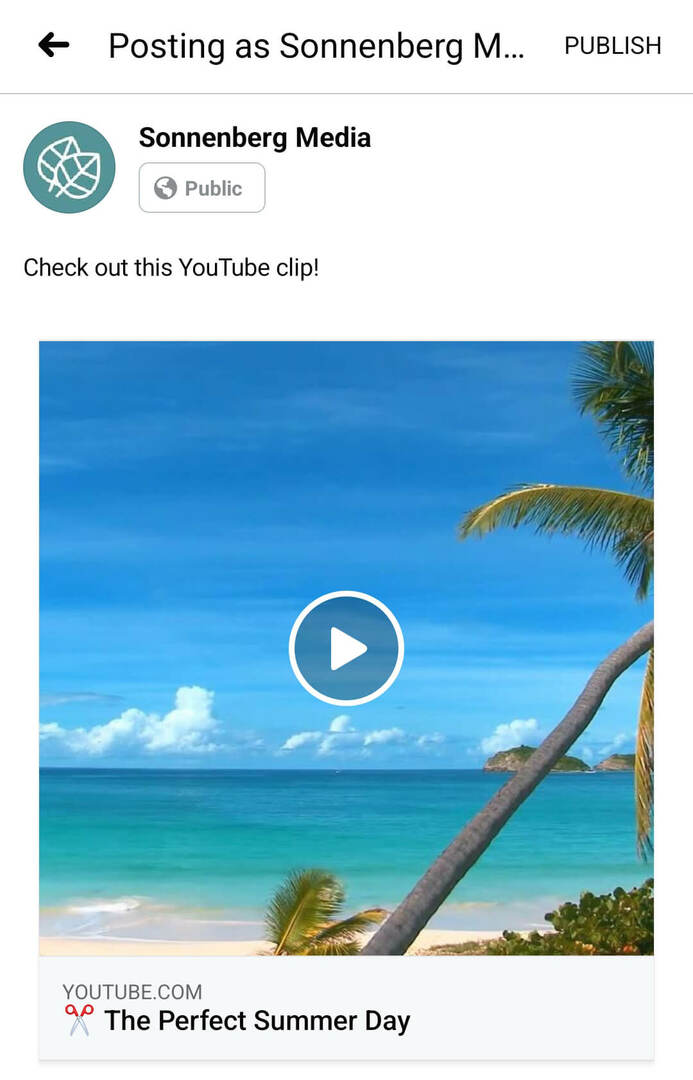
Sådan deler du et YouTube-klip på LinkedIn
Hvis du vil dele et YouTube-klip direkte til LinkedIn fra en browser, skal du klikke på LinkedIn-ikonet i YouTube Share-feltet. Når LinkedIn-delingsdialogboksen vises, skal du vælge, om du vil dele linket til et opslag eller i en besked.
Hvis du vil sende det i en DM, så skriv en kort besked og brug søgefeltet til at finde modtagere. Du kan dele det med en eller flere forbindelser på én gang.
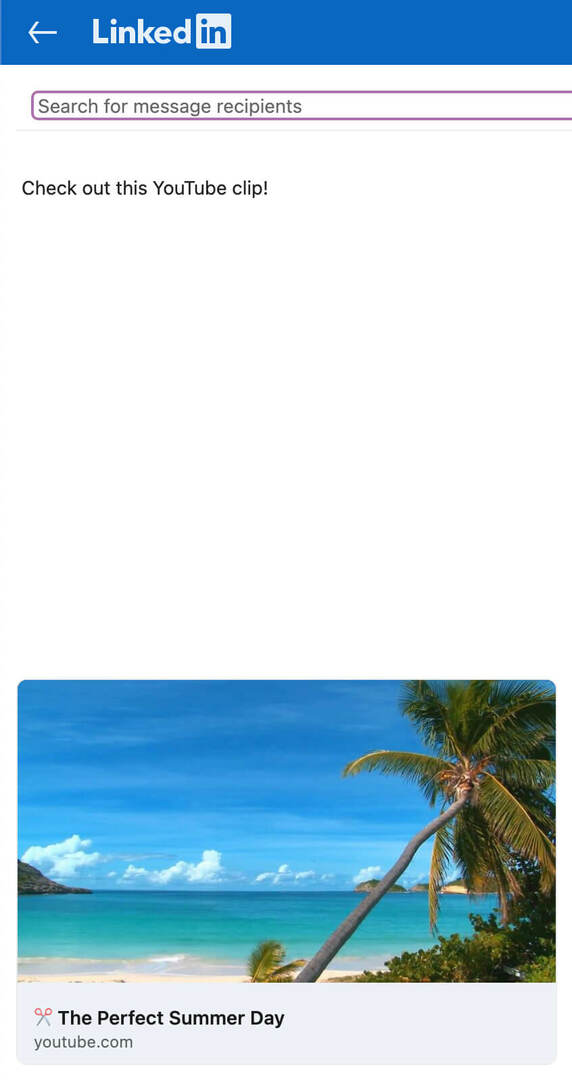
Du kan også dele YouTube-klip direkte til din LinkedIn-profil. Vælg Del i et opslag, skriv en billedtekst, og klik på knappen Send. Bemærk, at du ikke kan bruge denne arbejdsgang til at dele med en virksomhedsside. Hvis du klikker på rullemenuen, vil du se en fejlmeddelelse, der instruerer dig om at fjerne din vedhæftede fil, før du skifter konto.
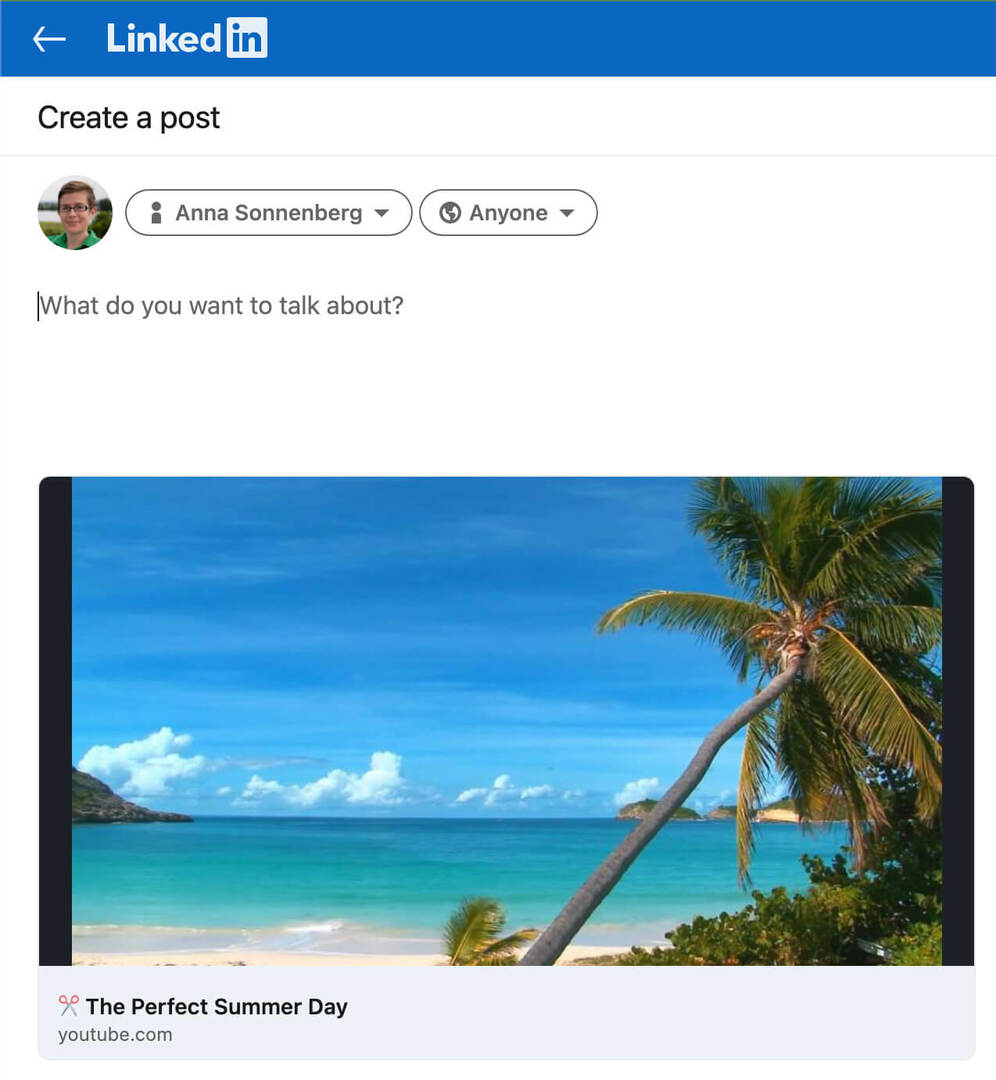
YouTube-mobilappen gør ikke deling til LinkedIn-virksomhedssider nemmere. Faktisk er de eneste muligheder i YouTube-mobilappen at dele med din LinkedIn-profil eller en privat besked.
Heldigvis understøtter LinkedIn linkdeling. Du kan nemt kopiere det direkte link til dit YouTube-klip og indsætte det i et nyt LinkedIn-opslag. Ved hjælp af denne arbejdsgang kan du dele til enten din personlige profil eller en virksomhedsside. Du kan også indsætte kliplinket i en LinkedIn-artikel eller nyhedsbrev fra din profil eller virksomhedsside.
3 eksempler på brug af YouTube-klip i din markedsføring
Undrer du dig over, hvordan du kan begynde at dele YouTube-klip strategisk? Lad os se på et par ideer til at inkorporere klip i din markedsføring.
Brug et YouTube-klip til at drille længere videoer
Vil du have flere visninger for længere videoindhold? Det er ikke altid nemt at få kunder til at se video i lang format, især hvis værdiforslaget ikke er klart. I stedet for at tage dig tid til at producere selvstændige videotrailere, kan du oprette YouTube-klip på få sekunder. Så kan seerne nemt klikke for at se hele videoen.
Udover at dele videoklip på sociale medier og i e-mail marketing, kan du også indlejre dem på din hjemmeside. (Bemærk, at denne mulighed kun er tilgængelig i en desktopbrowser.) Når boksen Del dukker op, skal du klikke på Embed-indstillingen for at kopiere koden. Indlejr det derefter på en side eller et opslag på dit websted.
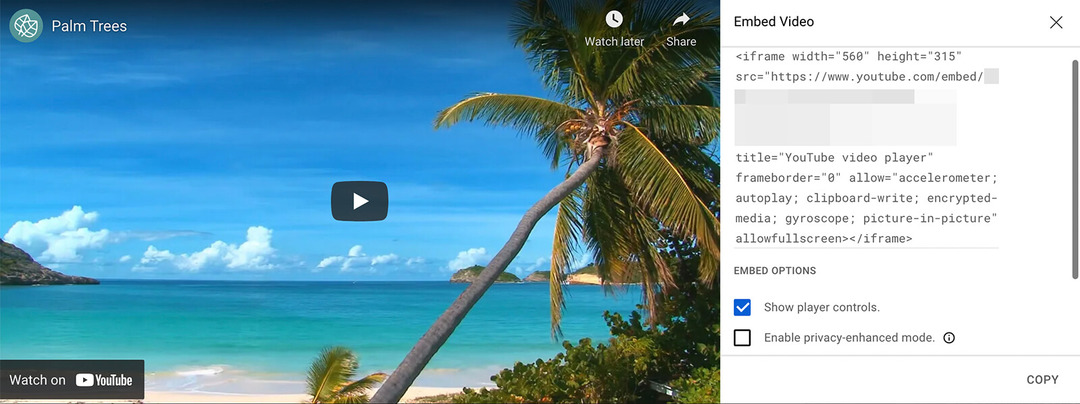
Indlejrede klip har et saksikon ved siden af tidsstemplet, der identificerer dem som klip. Seere kan trykke på linket Se hele videoen for at se hele videoen i indlejringsvinduet uden at skulle klikke over til YouTube.
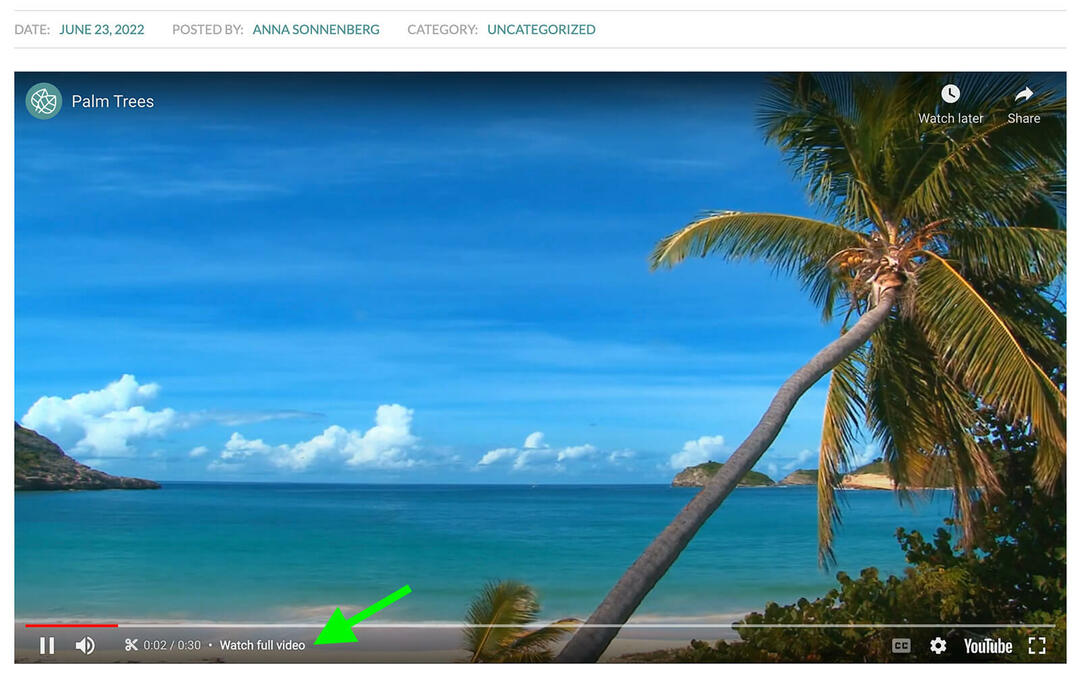
Brug et YouTube-klip til at vise vigtige øjeblikke
YouTube-klip er også ideelle til at dele vigtige øjeblikke fra videoer i fuld længde. For eksempel kan du lave et klip, der afslører en løsning på et almindeligt problem, eller et klip, der viser, hvordan du bruger dit produkt eller din tjeneste. Så kan du dele dem for at yde kundesupport eller tilbyde ekstra værdi til dit publikum.
Brug et YouTube-klip til at fremhæve takeaways fra andre kanaler
Vil du tilbyde dit eget bud på en anden kanals YouTube-indhold? Ved at oprette og dele klip fra andre kanaler kan du opbygge relationer med andre brands, promovere partnerskaber og starte indsigtsfulde samtaler.
Konklusion
Uanset om du bruger dem til at tease dit eget indhold eller til at tilføje dit eget bud på andre kanalers videoer, kan YouTube-klip være en værdifuld tilføjelse til dit marketingmix. Mens du klipper dit eget indhold, skal du overvåge dit YouTube-analyse for at finde de typer klip og de kanalandele, der genererer de bedste resultater.
Få flere råd om YouTube-marketing:
- Opdag en firedelt opskrift på vellykkede YouTube-videoer og nogle almindelige fejl, du skal undgå.
- Lær det grundlæggende i at bruge YouTube-annoncer med succes til erhvervslivet.
- Find ud af, hvordan du forbedrer dine kundeemner eller salg ved at udnytte YouTubes værktøjer og funktioner.
Er du nysgerrig efter NFT'er, DAO'er og Web3?

Følg Crypto Business-podcasten for at finde ud af, hvordan NFT'er, sociale tokens, DAO'er (og så meget mere) vil påvirke din virksomhed i den nærmeste fremtid.
Hver fredag interviewer vært Michael Stelzner førende brancheeksperter om, hvad der virker lige nu i Web3 og hvad du kan forvente i fremtiden, så du kan forberede din virksomhed til skiftet, selvom du er total nybegynder.
FØLG SHOWET


